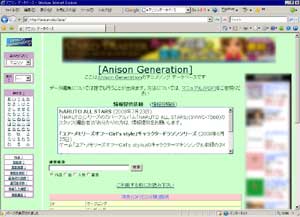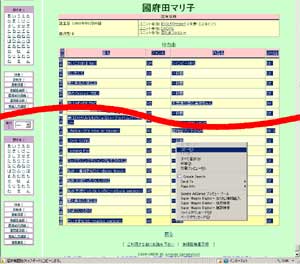アニメ新番組リストマイリスト抽出Excel
コンセプト
- MOON PHASEさんの新番組データの内、自分の必要な分だけを簡単に取り出したい
- MOON PHASEさんの新番組情報の表は、最速放送日/キー局順になっているので、そのままではいまいち、自分の環境下で見られるのはどの番組で見られる放送局ではいつ開始なのか、何曜日の番組なのかがパッと見わからないので、効率よく自分の見られる放送局別でで情報を整理できないもんかとExcelシートで作ってみました。
特徴
- 自分が見る放送局に○をつけ、MOON PHASEさんのデータをIEでコピーし、シートに貼り付けるだけの簡単抽出
- 抽出結果1:放送開始のチェック漏れに備える放送開始順リスト表示
- 抽出結果2:毎週タイマーのセットに便利な曜日順リスト表示
- セキュリティ設定不要のマクロ不使用Excel関数のみ仕様
最新版ダウンロード
2008/03/13 Ver.1.1.0
ダウンロード (zip/520KB)
ダウンロード (zip/520KB)
変更履歴
2008/03/13 Ver.1.1.0
- 貼り付けた新番組データの表示・非表示を番組単位で管理できる「番組一覧」シートを追加しました。
- 「2009年4月」「2009夏」のような日付が正確に決まっていないデータが「未定」で出力されるようにしました。
- 今回の新番組データに含まれる以前なかった放送局名をいくつか追加しました
ダウンロード (zip/520KB)
2008/12/21 Ver.1.0.3
- 2009年1月のデータを貼り付けた際の不具合を修正
- 12月中に来年のデータを貼り付けると、年号が来年にならず、曜日が正しくならなかった問題を修正
- 年明けに去年のをむデータを貼り付けると、年号が去年にならず、曜日や放送順が正しくならなかった問題を修正
- 「特番◆」「◆初回のみ」といった「◆」つきのデータに対応
- 結果シートにて、オートフィルタを使った場合に、行の色分けが追従しなかった問題を修正
- 今回の新番組データに含まれる以前なかった放送局名をいくつか追加しました
ダウンロード (zip/444KB)
2008/09/20 Ver.1.0.2
- 2008年10月のデータを貼り付けた際の不具合を修正
- キー局のデータが放送局一覧にないものだった場合に何も出力されない問題を修正しました
- 計算シートにて、放送局一覧にデータがない放送局を赤セル表示になるようにしました
- 今回の新番組データに含まれる以前なかった放送局名をいくつか追加しました
- Readmeシートの誤字脱字修正
ダウンロード (zip/389KB)
2008/06/29 Ver.1.0.1
- 2008年7月のデータを貼り付けた際の不具合を修正
- 日付データの(*)の記載に対応しました
- ネット配信などの放送時間がないものは[00:00]になるように修正しました。
- 今回のデータに含まれる以前なかった放送曲名を追加しました。
- 印刷用途を考え、「日付順」「曜日順」のシートを一番前にしました。(ブック全体で印刷1-2ページとするとき用)
- Readmeシートつけました。
ダウンロード (zip/378KB)
2008/03/28 Ver.1.0.0
- 体裁の整えてとりあえず公開
ダウンロード (zip/365KB)
使い方
- InternetExplorerにて、MOON PHASEさんのページを開く。
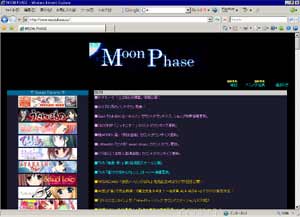
※IE以外のブラウザ(Netscape, Firefoxでは確認しました)では、表組みが表組みのままExcelシートに貼り付けられない(HTML形式のクリップボードにならない)ので、Excelとの相性のいいIEをお使い下さい。 - 「アニメ予定表」のページに移動する。

- 「アニメ予定表」のページの予定表テーブルの必要な箇所を選択し、コピーする。
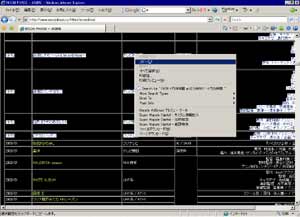 ※クリックで原寸表示
※クリックで原寸表示
- コピーしたMOON PHASEさんの番組表データを「元」のシートのA2以下に貼りつける。
 ※クリックで原寸表示
※クリックで原寸表示
- 「放送局一覧」シートで、見る放送局に○をつける。
※ダウンロードした段階では光希桃環境下のデータが入っています
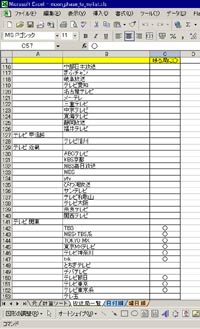 ※クリックで原寸表示
※クリックで原寸表示
- 「日付順」/「曜日順」シートに放送局でフィルタリングされた結果が表示される。
 ※クリックで原寸表示
※クリックで原寸表示
※思うように表示されないときは、放送局名の表記ブレの可能性が高いので、計算シートを確認し、赤く表示されているセルに自分の見る放送局があった場合は、その局名を「放送局一覧」シートに追加し、「○」をつけてください。 - 「番組一覧」シートで番組単位で表示・非表示の切り換え、設定してある放送局で見られるもの見られないものが確認できます。
※Ver.1.1.0から追加された機能です。
 ※クリックで原寸表示
※クリックで原寸表示
現時点での制限事項
- Excel2002で作成・確認しています。他のバージョンのExcel、Microsoft Office以外のOffice製品(StarSuite、Thinkfree、Lotus1-2-3等)での動作は確認していません。
- 「元」「放送局一覧」以外を変更すると、動かなくなる可能性があります。変更が不要と思われる箇所はうっかり変更してしまわないようシートの保護がかけてあります。パスワードは「mikimomo」ですので、変更する方はシートの保護の解除を行ってください。変更は自由ですが自己責任でお願いします。
- 1行に複数の放送局が書かれている場合には対応できません。
- 放送開始日情報がなく放送曜日・時間のみ情報がある場合でも曜日・時間データは抽出されません。(意外と不便)
- 放送開始日情報・放送曜日の情報がある場合でも、放送時間データがないと日付情報は抽出されません。(意外と不便)
- HYPERLINKは維持しないので、番組公式サイトリンクは維持されず、テキストデータになります。
- 備考欄に放送局欄にあるものと同じ放送局が書かれていると、2件出力されます。
- 放送局でフィルタリングしているだけですので、放送局一覧で設定した局の中で複数局にて同名の番組が開始される場合は、同名の番組データが複数出力されます。(放送局・放送開始日によって優先度はありません)
- 年をまたいだデータで計算が行えるのは、PCの日付が12月〜2月の間のみです。
利用規約っぽいこと
- 特に考えてないですが、このExcelファイルについてMOON PHASEさまに問い合わせるのはやめてください。
- すべての環境での動作を保証するものではありません。
- このExcelファイルを使用したために発生したいかなる事故、問題等も作者は責任を負わないものとしたいです。
- つまり使うのは自由ですが面倒ごとは勘弁です。